Создание и работа с запросами (для начинающих). Создание и работа с запросами (для начинающих) 1с условие в запросе
В этой статье мы разберем такую тему, как вложенные таблицы в языке запросов 1С.
В полях выборки запроса можно использовать вложенную таблицу источника запроса. Например, у документа «Оказание услуг», есть табличная часть Услуги, так вот, эту табличную часть тоже можно вывести в поле выборки. Сейчас Вы увидите, как это можно реализовать.
В своей учебной базе я запущу консоль запросов, открою конструктор запросов и выберу таблицу «Оказание Услуг».
Раскроем эту таблицу

И в ней мы видим табличную часть «Услуги».
Вот всю эту табличную часть и выберем.

Как видите, вся табличная часть услуги полностью выбралась в поля.
Обращаю Ваше внимание, что табличная часть, по сути, идет как отдельное поле, которое называется «Услуги» и тип которого будет «РезультатЗапроса». Научимся использовать вложенную таблицу в запросе.
Оставим три поля вложенной таблицы и добавим некоторые поля из шапки документа.

Нажмем кнопку ОК в конструкторе, и посмотрим как будет выглядеть наш запрос.

Как видите, в запросе после поля «Услуги» идет точка, а за ней в скобках перечислены выбранные поля.
Выполним запрос.
 На рисунке мы видим, что все выбранные поля табличной части документа перечислена через запятую в поле «Услуги». Не во всех консолях запросов бывает такое отображение как на рисунке выше, иногда может просто идти надпись « «.
На рисунке мы видим, что все выбранные поля табличной части документа перечислена через запятую в поле «Услуги». Не во всех консолях запросов бывает такое отображение как на рисунке выше, иногда может просто идти надпись « «.
Ещё интересный момент, у вложенной таблицы можно вместо полей поставить звездочку, тогда выйдут все поля табличной части. Это нельзя сделать в конструкторе, только вручную в запросе. Запрос приобретет следующий вид:

Посмотрим, как выполнится такой запрос.

Единственно, что эта звездочка у нас не сохранится, если открыть конструктор запроса.
Мы научились делать запрос с вложенной таблицей в консоле, теперь научимся использовать вложенную таблицу в выборке
В действительности не так сложно обратится при обработке запроса к вложенной таблице. Вы просто обращаетесь к выборке по названию вашей таблицы, и получаете переменную с типом «РезультатЗапроса». А потом обрабатываете ее как обычный результат запроса: хотите, получайте выборку, хотите, делайте выгрузку.
Ниже приведу небольшой пример кода, в котором осуществляется работа с вложенной таблицей:
&НаСервере
Процедура
ЗаполнитьНаСервере()
Запрос = Новый
Запрос;
Запрос.
Текст =
«ВЫБРАТЬ
| ПродажаТовара.Ссылка,
| ПродажаТовара.Товары.(
| Товар,
| Количество
|ИЗ
| Документ.ПродажаТовара КАК ПродажаТовара»
;
Выборка =
Запрос.
Выполнить().
Выбрать();
Пока
Выборка.
Следующий() Цикл
ВерхняяСтрокаДерева =
ПродажаТоваров.
ПолучитьЭлементы();
НоваяСтрока =
ВерхняяСтрокаДерева.
Добавить();
НоваяСтрока.
Ссылка =
Выборка.
Ссылка;
ТаблТовары =
Выборка.
Товары;
ВыборкаТоваров =
ТаблТовары.
Выбрать();
Пока
ВыборкаТоваров.
Следующий() Цикл
ДочерняяСтрокаДерева =
НоваяСтрока.
ПолучитьЭлементы();
СтрокаТоваров =
ДочерняяСтрокаДерева.
Добавить();
СтрокаТоваров.
Ссылка =
ВыборкаТоваров.
Товар;
СтрокаТоваров.
Количество =
ВыборкаТоваров.
Количество;
КонецЦикла;
КонецЦикла;
КонецПроцедуры
Разъясню вышеприведенный код.
Первым делом мы получили линейную выборку, и обходим эту выборку в цикле, в котором создаем верхнюю строку дерева значений (оно на форме), и в неё записываем ссылку на наш документ.
А дальше самое интересное, можете даже посмотреть это потом в отладчике самостоятельно, мы обращаемся к полю выборки Товары, и записываем для удобства это поле в отдельную переменную ТаблТовары. Данная переменная имеет тип «РезультатЗапроса». И можно спокойно получить выборку этого результата. Что мы и делаем. Осталось обойти эту выборку с помощью функции следующий и цикла пока.
А внутри этого цикла будем обращаться к полям выборки как к полям вложенной таблицы, и записывать их в дочерние строки дерева с формы.
Вот какой результат будет возвращать этот код

 Остались вопросы?
Остались вопросы?
Вы ответите на них сами, когда изучите мой курс «Запросы в 1С для начинающих» . Где эти и многие другие вопросы рассматриваются более подробно. Вся информация дается в простой и доступной форме и понятна даже тем, кто особо не знаком с программированием в 1С.
Промо-код на скидку в 20%: hrW0rl9Nnx
Поддержите мой проект перечислив любую сумму
Вступайте в мои группы.
Конструктор запросов в 1С 8.3 и 8.2 — мощнейший инструмент разработки. Он позволяет составить текст запроса при помощи специальной визуальной среды. Таким образом, чтобы создать запрос 1с не обязательно знать встроенный язык запросов, достаточно ориентироваться в не сложном и интуитивно понятном интерфейсе конструктора.
Конструктор запросов представляет из себя набор вкладок, каждая из которых отвечает за свою часть запроса. Так заполняя вкладку Таблицы и поля мы выбираем таблицы из которых запрос 1с будет получать данные и поля этих таблиц необходимые для решения конкретной задачи. Заполняя в кладку Условия мы накладываем условия на выбранные таблицы, для того чтобы выбрать из них только нужные нам данные и так далее.
Описание конструктора запросов на официальном сайте 1С 8: v8.1c.ru
Таблицы и поля; ; ; ; ; ; Вложенные запросы (в разработке).
Для того чтобы вызвать конструктор запросов 1с 8 в программном коде необходимо:
- Создать новый запрос
- Задать пустую строку текста запроса
- Поставить курсор мышки между кавычками, нажать правую кнопку мыши. В открывшемся контекстном меню выбрать пункт Конструктор запроса и ответить Да на вопрос о создании нового запроса. Если текст запроса уже записан, то необходимо щелкнуть на любом месте внутри него и вызвать конструктор;
Рассмотрим на небольших примерах с возрастающей сложностью все основные вкладки конструктора запросов. Такой подход позволит начинающему программисту 1с более эффективно изучить конструктор и все его возможности. Для примеров будем использовать конфигурацию Бухгалтерия 3.0.
Урок №1. Конструктор запросов — простейший пример использования.
Задача: написать запрос к справочнику номенклатура, выбрать всю номенклатуру справочника.
Новые вкладки: Таблицы и поля.
Новые механизмы: просмотр и редактирование текста запроса при помощи кнопки «Запрос».
Для начала создания запроса создадим новый запрос и вызовем конструктор (как это делается написано несколькими абзацами выше). После этого откроется окно конструктора на вкладке Таблицы и поля.
Теоретическая часть урока №1
Вкладка Таблицы и поля состоит из трех разделов:
База данных . В данном разделе представлены все таблицы базы данных, которые можно использовать для построения запроса;
Таблицы . В данный раздел выбираются таблицы необходимые для данного запроса. Для тогда чтобы переместить их из раздела база данных нужно:
- Либо дважды щелкнуть по таблице;
- Либо воспользоваться кнопками «>» или «>>».
Над разделом Таблицы присутствует ряд кнопок. Про большинство из них будет подробнее рассказано в следующих уроках. А пока дам только краткие пояснения.
- Создать вложенный запрос (красная линия). Предназначена для создания нового вложенного запроса;
- Создать описание временной таблицы (желтая линия). Позволяет задать имя временной таблицы, которая расположена вне данного запроса, также можно использовать для передачи в запрос таблицы значений;
- Изменить текущий элемент (зеленая линия). Позволяет перейти в выделенный вложенный запрос, временную таблицу или описание временной таблицы;
- Удалить текущий элемент (голубая линия). Удаляет выделенную таблицу из выбранных таблиц;
- Заменить таблицу (синяя линия). Открывает диалог замены выделенной таблицы. Полезно, если вы неверно выбрали виртуальную таблицу регистра, так как происходит позиционирование на текущей выбранной таблице в списке.
- Параметры виртуальной таблицы (фиолетовая линия). Открывает параметры виртуальной таблицы регистра.
Поля . В данный раздел выбираются поля таблиц из предыдущего раздела. Эти поля будут колонками таблицы или выборки полученной в результате выполнения запроса. Нужны они прежде всего, для того чтобы получить из выбранных таблиц только нужную в конкретном случае информацию. Для того чтобы переместить их из раздела Таблицы необходимо:
- Либо дважды щелкнуть по полю;
- Либо воспользоваться кнопками «>» или «>>»;
- Также можно добавить новое поле самостоятельно, используя произвольное выражение из полей выбранных таблиц и функций языка запросов.
Над разделом Поля присутствует ряд кнопок. Про создание полей при помощи произвольных выражений будет подробнее рассказано в следующих уроках. А пока дам только краткие пояснения.

- Добавить (зеленая линия). Предназначена для добавления нового поля при помощи редактора произвольных выражений;
- Изменить текущий элемент (красная линия). Позволяет изменить выделенное поле при помощи редактора;
- Удалить текущий (синяя линия). Удаляет выделенное поле из списка.
Практическая часть урока №1
Мы разобрались с теорией необходимой для выполнения задания, предусмотренного в данном уроке. Напомню как оно звучит: написать запрос к справочнику номенклатура, выбрать всю номенклатуру справочника.
Приступим к созданию запроса по номенклатуре:
- Создадим новый запрос и откроем конструктор методом указанным в начале урока;
- В разделе База данных , откроем ветку Справочники и найдем там справочник Номенклатура;
- Выделим его и при помощи кнопки «>» перенесем в раздел Таблицы;
- В разделе Таблицы раскроем справочник номенклатура при помощи значка «+»;
- В раскрывшемся списке полей найдем поле Ссылка и перенесем его в раздел Поля при помощи кнопки «>»
- Запрос по номенклатуре готов, нажимаем кнопку «ОК» в нижней части окна конструктора.

В статье приведены полезные приемы при работе с запросами 1С v.8.2, а также сведения, которые не так хорошо известны о языке запросов. Я не стремлюсь дать полное описание языка запросов, а хочу остановиться лишь на некоторых моментах, которые для кого-то могут быть полезны.
Итак, начнем. Запрос - это специальный объект в 1С 8.2 , который используется для формирования и выполнения запросов к таблицам базы данных в системе. Для выполнения запроса необходимо составить текст запроса, в котором описывается какие таблицы будут использоваться в качестве источников данных запроса, какие нужно выбрать поля, какие применить сортировки и группировки и т.д. Подробнее о запросах можно прочитать в книге "1С 8.2 Руководстве разработчика". Язык запросов 1С 8.2 очень похож синтаксисом на другие SQL языки запросов баз данных, но есть и отличия. Из основных преимуществ встроенного языка запросов стоит отметить разыменование полей, наличие виртуальных таблиц, удобная работа с итогами и нетипизированные поля в запросах. Из недостатков – в качестве выходного поля нельзя использовать запрос, нельзя использовать хранимые процедуры, нельзя преобразовать строку в число.
Приведу сведения и рекомендации по языку запросов по пунктам:
1.Для повышения читабельности запроса и уменьшения количества параметров запроса можно в запросе применять обращение к предопределенным данным конфигурации с помощью литерала ЗНАЧЕНИЕ (ПРЕДСТАВЛЕНИЕЗНАЧЕНИЯ).
В качестве представления значений могут использоваться значение перечислений, предопределенные данные справочников, планов видов расчета, планов видов характеристик, планов счетов, пустые ссылки, значения точек маршрута, значения системных перечислений (например, ВидДвиженияНакопления, ВидСчета).
Примеры:
ГДЕ Город = ЗНАЧЕНИЕ(Справочник.Города.Москва)
ГДЕ Город = ЗНАЧЕНИЕ(Справочник.Города.ПустаяСсылка)
ГДЕ ТипТовара = ЗНАЧЕНИЕ(Перечисление.ВидыТоваров.Услуга)
ГДЕ ВидДвижения = ЗНАЧЕНИЕ(ВидДвиженияНакопления.Приход)
ГДЕ ТочкаМаршрута =
ЗНАЧЕНИЕ(БизнесПроцесс.Согласование.ТочкаМаршрута.Согласие)
Выражение в скобках всегда начинается со слова в единственном числе (Справочник, Перечисление и т.д.), которое соответствует типу предопределенного значения.
2.Автоупорядочивание в запросе может сильно тормозить процесс. Если сортировка не нужна, лучше вообще ее не использовать. Во многих случаях эффективнее записать сортировку через ключевое слово УПОРЯДОЧИТЬ ПО .
3.Нужно следить, чтобы при использовании псевдонимов не появилось неоднозначное поле. Иначе система не поймет к какому объекту надо обращаться.
Пример запроса с неоднозначным полем:
ВЫБРАТЬ
Номенклатура.Ссылка,
ОстаткиТоваровОстатки.КоличествоОстаток
ИЗ
Справочник.Номенклатура КАК Номенклатура
ЛЕВОЕ СОЕДИНЕНИЕ РегистрНакопления.ОстаткиТоваров.Остатки КАК ОстаткиТоваровОстатки
ПО ОстаткиТоваровОстатки.Номенклатура = Номенклатура.Ссылка
Нужно исправить псевдоним таблицы, например, так: «Справочник.Номенклатура КАК Номенклатура1», а «Номенклатура.Ссылка» соответственно исправить на «Номенклатура1.Ссылка».
4.Иногда полезно получать представление ссылочных полей с помощью ключевого слова ПРЕДСТАВЛЕНИЕ
наряду со ссылкой для того, чтобы не было повторного обращения к базе данных. Это бывает полезно при выводе результата запроса в таблицу.
Пример:
ВЫБРАТЬ
ПРЕДСТАВЛЕНИЕ(Документ.Контрагент) КАК Получатель,
ПРЕДСТАВЛЕНИЕ(Документ.Основание)
ИЗ
Документ.РасходнаяНакладная КАК Документ
5.Использование в запросе ВЫРАЗИТЬ(Поле КАК Тип)
позволяет убрать лишние таблицы из соединения с полем составного типа данных. Тем самым ускорить выполнение запроса.
Пример (регистратор - поле с составным типом для физической таблицы регистранакопления ОстаткиТоваров, в запросе выбираются Дата и Номер документов ПоступлениеТоваров, при этом при обращении к реквизитам документа Дата и Номер через Регистратор не происходит множественного соединения таблицы регистра с таблицами документов, являющихся регистраторами для регистра ОстаткиТоваров):
ВЫБРАТЬ РАЗЛИЧНЫЕ
[b] ВЫРАЗИТЬ(ОстаткиТоваров.Регистратор КАК Документ.ПоступлениеТоваров).Номер КАК НОМЕРПОСТУПЛЕНИЯ,
[b]ВЫРАЗИТЬ(ОстаткиТоваров.Регистратор КАК Документ.ПоступлениеТоваров).Дата КАК ДАТАПОСТУПЛЕНИЯ
[b]ИЗ
РегистрНакопления.ОстаткиТоваров КАК ОстаткиТоваров
ГДЕ
(ВЫРАЗИТЬ(ОстаткиТоваров.Регистратор КАК Документ.ПоступлениеТоваров) ЕСТЬ НЕ NULL)
6.Когда в конфигурации 1С есть пользователи, у которых права ограничены на определенные объекты конфигурации, в запросе к таким объектам необходимо использовать ключевое слово РАЗРЕШЕННЫЕ , чтобы запрос выполнился без ошибки (Выбрать Разрешенные...)
7.При объединении таблиц, содержащих вложенные таблицы (например, Документ с табличной частью) бывает полезно ключевое слово ПУСТАЯТАБЛИЦА
, когда, например, в одном из документов нет табличной части.
Пример:
ВЫБРАТЬ Ссылка.Номер, ПУСТАЯТАБЛИЦА.(Ном, Тов, Кол) КАК Состав
ОБЪЕДИНИТЬ ВСЕ
ВЫБРАТЬ Ссылка.Номер, Состав.(НомерСтроки, Номенклатура, Количество)
ИЗ Документ.РасходнаяНакладная
8.При работе с соединениями таблиц, содержащих по одной строке, бывает нужно склеить строки таблиц (при этом в обеих таблицах нет такого поля, по которому их можно было соединить). Этого можно добиться, применив конструкцию «ПОЛНОЕ СОЕДИНЕНИЕ Таблица По ИСТИНА
». Если в таблицах больше, чем одна строка, то в результате будет количество строк, равное произведению количества строк обеих таблиц. Если в одной таблице О строк, то в результирующей таблице количество строк будет равно количеству строк второй таблицы. Также для соединения таких таблиц можно применять декартово произведение таблиц, при котором в результирующей таблице будут встречаться все комбинации строк из обеих таблиц. Надо помнить, что если в одной из таблиц 0 строк, тогда и декартово произведение будет 0, поэтому полное соединение будет лучше. Вообще вместо полного соединения ПО ИСТИНА
можно использовать и любой другой тип соединения, но в таком случае тоже возможна ситуация, когда в результирующей таблице будет 0 строк, даже если в одной из таблиц будет ненулевое количество строк. В случае полного соединения такая ситуация будет только в одном случае, если количество строк в обеих таблицах равно 0. Если знать, что в таблице есть точно хотя бы одна строка, тогда можно использовать и ЛЕВОЕ СОЕДИНЕНИЕ
с другой таблицей с условием ПО ИСТИНА
.
Пример (правда надуманный, для Полного соединения):
ВЫБРАТЬ
Первые 1
Пол.Ссылка,
К.Контрагент
ИЗ
Перечисление.Пол КАК Пол
ПОЛНОЕ СОЕДИНЕНИЕ (Выбрать Первые 1 Д.Контрагент ИЗ Документ.РеализацияТоваров КАК Д Упорядочить По Д.МоментВремени) КАК К
ПО (ИСТИНА)
9. Для того чтобы получить уникальные записи по какому-то полю, правильней вместо группировки пользоваться ключевым словом РАЗЛИЧНЫЕ
в запросе, потому что такая конструкция намного наглядней и ключевое слово СГРУППИРОВАТЬ ПО
имеет более широкое применение и часто используется, если дополнительно надо рассчитать агрегатные функции по группировкам. В некоторых случаях необходимо вывести ограниченное количество строк. Для этого в описании запроса в описании запроса следует указать ключевое слово ПЕРВЫЕ
и после него – требуемое количество строк.
Пример для ПЕРВЫЕ
:
Выбрать Первые 5
Справочник.Номенклатура.Наименование,
Справочник.Номенклатура.ЗакупочнаяЦена
Упорядочить По
Справочник.Номенклатура.ЗакупочнаяЦена Убыв
Пример для РАЗЛИЧНЫЕ
:
Выбрать Различные
Документ.Расходная.Контрагент
10.Агрегатные функции в запросе можно использовать без ключевого слова СГРУППИРОВАТЬ
. В таком случае все результаты будут сгруппированы в одну строку.
Пример:
Выбрать
Сумма(Накладная.Сумма) Как Сумма
Из
Документ.РасходнаяНакладная.Состав Как Накладная
11.В запросах в полях выборки можно свободно обращаться к реквизитам полей выборки. Эта возможность называется разыменованием полей выборки. Если источник данных - вложенная таблица (табличная часть документа), то в полях выборки можно обращаться также к полям основной таблицы (например, через поле Ссылка обратиться к полю основной таблицы Контрагент)
Пример:
ВЫБРАТЬ
[b] ПоступлениеТоваровИУслугТовары.Количество КАК Количество,
ПоступлениеТоваровИУслугТовары.Ссылка.Контрагент
ИЗ
ГДЕ
Есть одна особенность использования разыменования полей, если в запросе есть группировки. В любых запросах с группировками в списках полей запроса можно свободно обращаться к реквизитам группировочных полей.
Пример:
ВЫБРАТЬ
ПоступлениеТоваровИУслугТовары.Номенклатура,
ПоступлениеТоваровИУслугТовары.Номенклатура.Код,
СУММА(ПоступлениеТоваровИУслугТовары.Количество) КАК Количество,
ПоступлениеТоваровИУслугТовары.Ссылка.Контрагент,
ПоступлениеТоваровИУслугТовары.Ссылка.Дата
ИЗ
Документ.ПоступлениеТоваровИУслуг.Товары КАК ПоступлениеТоваровИУслугТовары
ГДЕ
ПоступлениеТоваровИУслугТовары.Ссылка = &Ссылка
СГРУППИРОВАТЬ ПО
ПоступлениеТоваровИУслугТовары.Номенклатура,
ПоступлениеТоваровИУслугТовары.Ссылка
В справке 1С написано, что при наличии группировки, в полях выборки запроса могут участвовать только группировочные поля и агрегатные функции по полям выборки. Есть один исключительный случай, когда агрегатные функции применены к полям вложенной таблицы. В этом случае в списке полей выборки возможны обращения к полям таблицы верхнего уровня, без группировки результатов по этим полям.
Пример:
ВЫБРАТЬ
ПоступлениеТоваровИУслуг.Товары.(СУММА(Количество),Номенклатура),
ПоступлениеТоваровИУслуг.Ссылка,
ПоступлениеТоваровИУслуг.Контрагент
ИЗ
Документ.ПоступлениеТоваровИУслуг КАК ПоступлениеТоваровИУслуг
СГРУППИРОВАТЬ ПО
ПоступлениеТоваровИУслуг.Товары.(Номенклатура)
12. Иногда вместо указания какого-либо поля в группировке полезно в поля выборки запроса включить параметр:
ВЫБРАТЬ
ДокТовары.Номенклатура,
&Контрагент,
&Период,
СУММА(ДокТовары.Количество * ДокТовары.К) КАК Количество,
СУММА(ДокТовары.Сумма) КАК Сумма
ИЗ
Документ.Приходная.Товары КАК ДокТовары
ГДЕ
ДокТовары.Ссылка = &Ссылка
СГРУППИРОВАТЬ ПО
ДокТовары.Номенклатура
А затем установить параметр в тексте запроса:
Запрос.УстановитьПараметр(«&Контрагент», ВыбКонтрагент);
Запрос.УстановитьПараметр(«&Период», Дата);
13. В универсальных запросах параметры можно использовать в описании источников данных запроса, в условиях ГДЕ,
в условиях соединения таблиц и параметрах виртуальных таблиц. Существует два приема для создания универсальных запросов:
А) с помощью механизма конкатенации строк, добавляя в текст запроса переменные;
Пример1:
ТипУпорядочивания = ?(НЕКАЯПЕРЕМЕННАЯ,"","УБЫВ");
Запрос.Текст= "Выбрать... Упорядочить ПО Поле1 " + ТипУпорядочивания + "...";
Пример2:
Запрос.Текст = "Выбрать Поле1...";
Если НЕКАЯПЕРЕМЕННАЯ = 1 Тогда
Запрос.Текст = Запрос.Текст + ",Поле2 ...";
КонецЕсли;
Б)использовать параметры в различных частях запроса (например, в секции источников данных запроса), а затем метод встроенного языка - СТРЗАМЕНИТЬ().
При проектировании универсальных запросов полезно обращение к свойству объектов МЕТАДАННЫЕ()
, с помощью которого можно определить название таблицы для какой-то ссылки (например, для документа будет примерно так - Ссылка.
МЕТАДАННЫЕ().ИМЯ), переданной через параметр в некую универсальную процедуру.
Пример:
Выбрать
ДокТЧ.Номенклатура,
...
ИЗ
&НекийДокТЧ КАК ДокТЧ
А затем установить параметр в тексте запроса
Запрос.Текст = СтрЗаменить(Запрос.Текст, "&НекийДокТЧ", "Документ."+Ссылка.Метаданные().Имя+".Товары");
Параметры можно использовать в условиях запроса, чтобы включить опциональное условие &Параметр ИЛИ НЕ КакоеТоСвойство
:
Запрос.УстановитьПараметр(“&Параметр”, “Контрагент.Наименование=””Иванов”””);
С помощью литерала ИСТИНА
можно убирать определенные фильтры в запросе
Запрос.УстановитьПараметр(«&Параметр»,Истина);
14.Очень полезными в конструкторе запросов является команда контекстного меню таблицы - "Переименовать таблицу... ", с помощью которого можно придумать некоторое обобщенное имя для источника данных. Для создания запросов к однотипным таблицам, похожим по структуре, бывает полезным для второй таблицы скопировать текст запроса первой таблицы, зайти в окно конструктора запросов и в контекстном меню таблицы выбрать пункт - Заменить таблицу... и выбрать вторую талицу.
15.При работе с созданием вложенных запросов в секциях условий или параметров виртуальных таблиц конструктора запросов используется прием выделения пробела в скобках, тогда появляется в контекстном меню пункт «Конструктор запроса», а при редактировании вложенного запроса в условии выделяют весь запрос в скобках.
Пример вложенного запроса:
Товар В (Выбрать Номенклатура...)
16. При проектировании отчетов СКД в запросах к регистрам остатков - в качестве параметра Период удобнее и правильнее использовать выражение ДобавитьКДате(КонецПериода(Период,ДЕНЬ),СЕКУДА,1) , так как остатки в виртуальных получаются на начало периода, не включая последнюю секунду. Прием +1 секунда не может быть применен с документами: по новой методике проведения документов остатки по регистру надо получать на Период, заданный объектом Граница с моментом времени документа включая (а не на дату документа +1 секунда!), а по старой методике проведения - на момент времени документа (а не на дату документа!). При анализе оборотов или данных за период удобно добавлять параметр с типом СтандартныйПериод (в этом случае не надо приводить последнюю дату интервала на конец дня). У стандартного поля «НачалоПериода» в поле «Выражение» надо прописать «&Период.ДатаНачала ». А у стандартного поля «КонецПериода» в поле «Выражение» прописать «&Период.ДатаОкончания». Очень много полезной информации по языку запросов можно найти не в синтакс-помощнике, а в полной справке конфигуратора 1С 8.2 (кнопка F1)
17.Функция запроса ЕстьNull
(удобнее писать англоязычный вариант IsNull
) обычно используется для избавления от значений типа Null для числовых полей запроса. В ряде случаев, например полного соединения двух таблиц функция IsNull (Параметр1,Параметр2)
может с успехом заменить конструкцию ВЫБОР КОГДА... ТОГДА..ИНАЧЕ ….КОНЕЦ
, когда для какого-либо поля значения NULL могут быть как в первой таблице, так и во второй (такая конструкция позволяет получать не Null значение для поля). Но надо помнить, что в отличие от условного оператора ВЫБОР
функция ЕстьNull
приводит тип второго аргумента к типу первого аргумента, что нужно учитывать, если типы аргументов отличаются!
Пример:
IsNull(Рег.Остаток,0)
IsNull(Док.Товар,Док1.Номенклатура)
18. У условной конструкции ВЫБОР
есть альтернативный синтаксис для простого случая проверки равенства определенному значению, но, правда, он недокументированный:
Выбор Выражение Когда 1 Тогда «Высший» Когда 2 Тогда «Средний» Иначе «Низший» Конец
19.Оператор проверки значения на NULL Eсть Null (Можно рекомендовать использовать англоязычный вариант Is Null ). Такая конструкция появилась потому, что любая операция сравнения двух величин, хотя бы одно из которых Null, всегда ложь. Написать Где Наименование = Null неправильно. Интересна также форма отрицания данного оператора Не Есть Null - неправильно, а правильно Есть Не Null или форма Не (Поле1 Есть Null) - это существенное отличие от всех операторов, использующихся совместно с оператором Не.
20. Иногда полезна форма оператора В
для проверки совпадения с одним из перечисленных значений.
Пример:
...Где Товар.Наименование В ("Бытовая техника","Компьютеры")
Для справочников может быть полезна форма оператора В
проверки принадлежности по иерархии.
Пример:
...Где Номенклатура В ИЕРАРХИИ (&Группа)
Оператор В
часто используется для проверки вхождения значения в результат вложенного запроса.
Пример:
...Где Номенклатура.Ссылка В (Выбрать Номенклатура.Ссылка...).
Во вложенном запросе можно обращаться к полям внешнего запроса в условии.
Пример:
// Выбрать названия товаров, которые присутствовали
// в расходных накладных
ВЫБРАТЬ
Товары.Наименование
ИЗ
Справочник.Номенклатура КАК Товары
ГДЕ
Товары.Ссылка В
(ВЫБРАТЬ
РасходнаяНакладнаяСостав.Номенклатура
ИЗ
Документ.РасходнаяНакладная.Состав КАК РасходнаяНакладнаяСостав
ГДЕ
РасходнаяНакладнаяСостав.Номенклатура = Товары.Ссылка)
Операция В
может использоваться с массивами, списками значений, таблицами значений, вложенными запросами. При этом возможно сокращение условий
Синтаксис для вложенного запроса
(выражение1, выражение2,...,выражениеN) В (Выбрать выражение1, выражение2,...,выражениеN ...)
Синтаксис для таблицы значений
(выражение1, выражение2,...,выражениеN) В (&ТЗ), где в таблице значений ТЗ используются N первых колонок
20. В интернете есть шутка по поводу того, как конструктор запроса постоянно делает ЛЕВОЕ
соединение таблиц (и меняет их местами), как бы мы не указывали ПРАВОЕ
:
1С:Предприятие любит «налево».
21. Сложные запросы удобно отлаживать в консоли запросов. Существует их в интернете много. После отладки запроса его можно скопировать и в конструкторе запроса есть замечательная кнопка «Запрос », куда можно вставить его в том же виде и сохранить (раньше была только возможность скопировать в конфигураторе и сделать форматирование запроса посредством символа переноса строки). В окне, которое открывается при нажатии кнопки «Запрос», можно редактировать запрос и смотреть результат выполнения, что довольно удобно.
22.При проектировании отчетов СКД нужно помнить, что если нужно обеспечить фильтрацию по некоторому полю, необязательно добавлять параметр в текст запроса. У конструктора запросов есть вкладка «Компоновка данных », где можно добавлять параметры в условия. Кроме того, на уровне отчета СКД есть закладка условия, где можно добавлять произвольные условия и сохранять в быстрых настройках. В таком случае условия будут универсальными (равенство, неравенство, принадлежность, вхождение в список и т.д.).
23. При работе с документами бывает нужно добавить сортировку по виртуальному полю таблицы МОМЕНТВРЕМЕНИ
, но вот незадача - во вложенных запросах сортировка по этому полю правильно не работает. Помогают танцы с бубнами: сортировка по виртуальному полю МОМЕНТВРЕМЕНИ
заменяется на две сортировки: по дате и по ссылке. Также решить проблему можно через временную таблицу переносом вложенного запроса в отдельный запрос. На протяжении уже многих релизов данная фича или баг не исправлена.
Пример неправильно работающего запроса, получающего последний проведенный документ по указанному контрагенту (вернее, табличную часть документа):
ВЫБРАТЬ
РасходнаяТовары.Ссылка,
РасходнаяТовары.НомерСтроки,
РасходнаяТовары.Товар,
РасходнаяТовары.Количество,
РасходнаяТовары.Цена,
РасходнаяТовары.Сумма
ИЗ
ГДЕ
РасходнаяТовары.Ссылка В
(ВЫБРАТЬ ПЕРВЫЕ 1
Д.Ссылка
ИЗ
Документ.Расходная КАК Д
ГДЕ
Д.Ссылка.Проведен
УПОРЯДОЧИТЬ ПО Д.Ссылка.МоментВремени УБЫВ)
Возможные решения:
A) Заменить на УПОРЯДОЧИТЬ ПО
на
УПОРЯДОЧИТЬ ПО Д.Дата УБЫВ
УПОРЯДОЧИТЬ ПО Д.Ссылка УБЫВ
Б) Можно перенести вложенный запрос во временную таблицу:
ВЫБРАТЬ ПЕРВЫЕ 1
Д.Ссылка
ПОМЕСТИТЬ ТЗСсылка
ИЗ
Документ.Расходная КАК Д
ГДЕ
Д.Ссылка.Проведен
И Д.Контрагент = &Контрагент
УПОРЯДОЧИТЬ ПО
Д.Ссылка.МоментВремени УБЫВ
;
////////////////////////////////////////////////////////////////////////////////
ВЫБРАТЬ
РасходнаяТовары.Ссылка,
РасходнаяТовары.НомерСтроки,
РасходнаяТовары.Товар,
РасходнаяТовары.Количество,
РасходнаяТовары.Цена,
РасходнаяТовары.Сумма
ИЗ
Документ.Расходная.Товары КАК РасходнаяТовары
ГДЕ
РасходнаяТовары.Ссылка В
(ВЫБРАТЬ
Т.Ссылка
ИЗ
ТЗСсылка КАК Т)
В) Можно обратиться к основной таблице документа, а уже затем к табличной части
ВЫБРАТЬ ПЕРВЫЕ 1
Расходная.Ссылка,
Расходная.Товары.(
Ссылка,
НомерСтроки,
Товар,
Количество,
Цена,
Сумма
)
ИЗ
Документ.Расходная КАК Расходная
ГДЕ
Расходная.Контрагент = &Контрагент
И Расходная.Проведен
УПОРЯДОЧИТЬ ПО
Расходная.МоментВремени УБЫВ
24. При обращении к главной таблице документа(справочника) можно в условии обратиться к данным подчиненной таблицы (табличной части). Такая возможность называется разыменование полей табличной части
. В качестве примера задачи можно привести задачу поиска документов, содержащих в табличной части определенный товар.
Пример:
Выбрать Приходная.Ссылка ИЗ Документ.Приходная Где Приходная.Товары.Номенклатура = &Номенклатура.
Преимущество этого запроса перед запросом ко вложенной таблице Приходная.Товары в том, что если есть дубли в документах, результат запроса вернет только уникальные документы без использования ключевого слова РАЗЛИЧНЫЕ
.
Сравните:
Выбрать Различные Товары.Ссылка ИЗ Документ.Приходная.Товары как Товары Где Товары.Номенклатура = &Номенклатура.
На этом месте, пожалуй, всё. Понятно, что в языке запросов ещё много неосвещенных мной вопросов. Для написания статьи была использована информация, полученная мной после прохождения базового курса 1С 8.2 spec8.ru, а также из книги «1С 8.2 Руководство разработчика» и просторов интернета.
Всем спасибо!
Программирование 1С состоит не только из написания программы. 1С это слиток действий пользователя и данных с которыми он работает.
Данные хранятся в базе данных. Запросы 1С – это способ доставать данные из базы данных для того, чтобы показать пользователю в форме или чтобы обработать их.
Основополагающая часть отчета – это запрос 1С. В случае отчета СКД – это большая часть отчета.
Сядьте. Вздохните. Успокойтесь. Сейчас я скажу Вам новость.
Чтобы программировать в 1С недостаточно знать язык программирования 1С. Нужно еще знать язык запросов 1С.
Язык запросов 1С – это совершенно отдельный язык, который позволяет указать какие данные нам нужно достать из базы данных.
Он тоже двуязычен – то есть можно писать на русском или на английском. Он исключительно похож на язык запросов SQL и тем, кто знает такой – можно расслабиться.
Как используются Запросы 1С
Когда пользователь запускает 1С в режиме Предприятие – в запущенном клиенте нет ни грамма данных. Поэтому когда нужно открыть справочник – 1С запрашивает данные из базы данных, то есть делает запрос 1С.
Запросы 1С бывают:
- Автоматические запросы 1С
Формируются автоматически системой. Вы создали форму списка документов. Добавили колонку. Это значит, что при открытии этой формы в режиме Предприятие будет запрос и будут запрошены данные по этой колонке. - Полуавтоматические запросы 1С
Есть множество методов (функций) в языке 1С, при обращении к которым происходит запрос к базе данных. Например.ПолучитьОбъект() - Ручные запросы 1С (написанные программистом специально как запрос)
Вы можете написать запрос 1С самостоятельно в коде и выполнить его.
Создание и выполнение запросов 1С
Запрос 1С – это собственно текст запроса на языке запросов 1С.
Текст можно написать ручками. То есть взять и написать (если знаешь этот язык).
Так как 1С продвигает концепцию визуального программирования, где многое или почти все можно сделать без написания кода ручками – есть специальный объект Конструктор запроса, который позволяет без знания языка запросов нарисовать текст запроса. Однако чудес не бывает – для этого нужно знать как работать с конструктором.
После того как готов текст запроса 1С – его нужно выполнить. Для этого есть объект в коде 1С Запрос(). Вот пример:
Запрос = Новый Запрос();
Запрос.Текст = "ВЫБРАТЬ
| Номенклатура.Ссылка
|ИЗ
| Справочник.Номенклатура КАК Номенклатура
|ГДЕ
| Номенклатура.Услуга";
Выборка = Запрос.Выполнить().Выбрать();
Сообщить(Выборка.Ссылка);
КонецЦикла;
Как Вы видите в примере – после выполнения запроса 1С к нам приходит результат и мы должны его обработать. Результат – это одна или несколько строчек таблицы (в специальном виде).
Результат можно выгрузить в обычную таблицу:
Выборка = Запрос.Выполнить().Выгрузить(); //Результат – таблица значений
Или просто обойти по строчкам.
Выборка = Запрос.Выполнить().Выбрать();
Пока Выборка.Следующий() Цикл
//Что-то делаем с результатами запроса
КонецЦикла;
Работа с запросами 1С
Основные принципы запросов 1С
Основные принципы построения запроса 1С –
ВЫБРАТЬ СписокПолей ИЗ НазваниеТаблицы ГДЕ Условия
Пример построения такого запроса 1С:
ВЫБРАТЬ
//список полей, которые надо выбрать
Ссылка,
Наименование,
Код
ИЗ
//наименование таблицы, откуда выбираем данные
//список таблиц – это список объектов в окне конфигуратора
Справочник.Номенклатура
ГДЕ
//указываем отбор
ВидТовара = &Услуга //отбор по внешнему значению
Или Услуга // «Услуга» реквизит типа Булево, отбор по значению Истина
УПОРЯДОЧИТЬ ПО
//Сортировка
Наименование
Список таблиц 1С
Названия таблиц Вы смотрите в окне конфигуратора. Только необходимо вместо «Справочники» писать «Справочник», например «Справочник.Номенклатура» или «Документ.РеализацияТоваровУслуг» или «РегистрНакопления.Продажи».

Для регистров есть дополнительные таблицы (виртуальные), которые позволяют получить итоговые цифры.
РегистрСведений.ИмяРегистра.СрезПоследних(&Дата) – запрос 1С из регистра сведений, если он является периодическим, на определенную дату
РегистрНакопления.ИмяРегистра.Остатки(&Дата) – запрос 1С из регистра остатков на определенную дату
РегистрНакопления.ИмяРегистра.Обороты(&ДатаНачала, &ДатаОкончания) – запрос 1С из регистра оборотов за период с даты начала по дату окончания.
Дополнительные принципы
Когда мы запрашиваем список каких то данных – работают основные принципы. Но мы можем запросить также цифры и запрос может нам их посчитать (сложить например).
ВЫБРАТЬ
//Количество(ИмяПоля) – считает количество
//Поле КАК ДругоеИмя – переименовывает поле
Количество(Ссылка) КАК КоличествоПроведенныхДокументов
ИЗ
ГДЕ
Проведен
Этот запрос 1С вернет нам общее количество документов. Однако в каждом документе есть поле Организация. Допустим мы хотим посчитать с помощью запроса 1С количество документов по каждой организации.
ВЫБРАТЬ
//просто поле документа
Организация,
//считаем количество
Количество(Ссылка) КАК КоличествоПоОрганизациям
ИЗ
Документ.РеализацияТоваровУслуг
ГДЕ
Проведен
СГРУППИРОВАТЬ ПО
Организация
Этот запрос 1С вернет нам количество документов по каждой организации (также говорят «в разрезе организаций»).

Посчитаем дополнительно с помощью запроса 1С сумму этих документов:
ВЫБРАТЬ
//просто поле документа
Организация,
//считаем количество
//считаем сумму
ИЗ
Документ.РеализацияТоваровУслуг
ГДЕ
Проведен
СГРУППИРОВАТЬ ПО
//необходимо использовать, если в списке полей есть функция подсчета() и одновременно одно или несколько полей – тогда нужно группировать по этим полям
Организация
Этот запрос 1С вернет нам также сумму документов.

ВЫБРАТЬ
//просто поле документа
Организация,
//считаем количество
Количество(Ссылка) КАК КоличествоПоОрганизациям,
//считаем сумму
Сумма(СуммаДокумента) КАК Сумма
ИЗ
Документ.РеализацияТоваровУслуг
ГДЕ
Проведен
СГРУППИРОВАТЬ ПО
//необходимо использовать, если в списке полей есть функция подсчета() и одновременно одно или несколько полей – тогда нужно группировать по этим полям
Организация
ИТОГИ ПО Общие

Язык запросов 1С обширен и сложен и мы не будем рассматривать в одном уроке все его возможности – читайте наши следующие уроки.
Кратко о дополнительных возможностях языка запросов 1С:
- Соединение данных из нескольких таблиц
- Вложенные запросы
- Пакетный запрос
- Создание собственных виртуальных таблиц
- Запрос из таблицы значений
- Использование встроенных функций получения значения и манипулирования значениями.
Конструктор запросов 1С
Чтобы не писать текст запроса руками – существует конструктор запросов 1С. Просто нажмите правой кнопкой мыши в любом месте модуля и выберите Конструктор запроса 1С.

Выберите в конструкторе запросов 1С нужную таблицу слева и перетащите правее.

Выберите в конструкторе запросов 1С из таблицы нужные поля и перетащите правее. Если Вы хотели бы не просто выбрать поле, а применить к нему какую либо функцию суммирования – после перетаскивания щелкните по полю два раза мышкой. На закладке Группировка после этого нужно будет выбрать (перетащить) для группировки нужные поля.

На закладке Условия в конструкторе запросов 1С Вы можете выбрать нужные отборы таким же способом (перетащив поля, по которым Вы будете делать отбор). Не забудьте выбрать верное условие.

На закладке Порядок – указывается сортировка. На закладке Итоги – суммирование итогов.
С помощью конструктора запросов 1С Вы можете изучить любой существующий запрос. Для этого нажмите правой кнопкой на текст существующего запроса и выберите также конструктор запросов 1С – и запрос будет открыт в конструкторе запросов 1С.
Внимание! Перед вами ознакомительная версия урока, материалы которого могут быть неполными.
Войдите на сайт как ученик
Войдите как ученик, чтобы получить доступ к материалам школы
Язык запросов 1С 8.3 для начинающих программистов: условный оператор
Условный оператор в запросе
Давайте напишем запрос, который получает названия и калорийность еды:
А теперь добавим в результат запроса колонку, в которую будем выводить жирность еды по следующим правилам:
- если калорийность меньше 100, то жирность низкая;
- если калорийность от 100 до 200, то жирность нормальная;
- если калорийность больше 200, то жирность высокая.
Как этого можно добиться, ведь в таблице Справочник.Еда нет колонки Жирность ?
Оказывается, эту колонку мы можем добавить сами, используя условный оператор внутри запроса:
Давайте внимательнее присмотримся к тексту запроса:

В секции ВЫБРАТЬ идёт перечисление полей выборки: Наименование , Калорийность , а затем вместо третьего поля идёт конструкция условного оператора, результат которого и попадает в третью колонку.
Условия оператора обрабатываются последовательно . Если одно из них оказалось верным, то в качестве результата возвращается соответствующее значение. Если же ни одно из условий не выполнилось, то возвращается значение из секции ИНАЧЕ .
Поэтому новый запрос вернёт такую таблицу:

Отступление
Обратите внимание, что третья колонка в таблице, которую вернул запрос, называется Поле1 . Это имя было сгенерировано системой автоматически, потому что третьей колонке не соответствует никакого реального поля в таблице Справочник.Еда , откуда можно было бы это имя получить.
Но в наших силах дать ей это имя. Для этого сразу после описания поля нужно написать ключевое слово КАК , а после этого через пробел указать само имя. Вы читаете ознакомительную версию урока, полноценные уроки находятся . Такое имя будет называться псевдонимом поля .

Псевдонимы можно присваивать любым полям, в том числе тем, у которых уже есть имя. Давайте сделаем псевдоним Еда для поля Наименование :
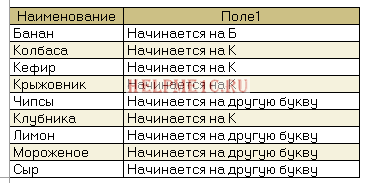
Пример использования функции ПОДСТРОКА :
| ВЫБРАТЬ Наименование, ВЫБОР КОГДА ПОДСТРОКА(Наименование, 1 , 3 ) = "Бан" ТОГДА "Это банан" КОГДА ПОДСТРОКА(Наименование, 1 , 2 ) = "Чи" ТОГДА "Это чипсы" ИНАЧЕ "Что-то другое" КОНЕЦ ИЗ Справочник. Еда |

Более сложные результаты условного оператора
Результатом условного оператора может быть не только строка, но и число, дата, булево или ссылочный тип. Это может быть или константа перечисленных выше типов или поле таблицы. Вы читаете ознакомительную версию урока, полноценные уроки находятся .
Приведу общий пример, демонстрирующий все указанные варианты:

Пройдите тест
Начать тест
1. Условия оператора выбора (как его ещё называют) обрабатываются
2. Условный оператор всегда возвращает
3. Если не сработало ни одно из условий, оператор выбора вернёт значение
4. Секция ИНАЧЕ в условном операторе
5. В условиях оператора выбора могут использоваться